Плазменные экраны — это и более высокая контрастность, и более глубокий черный цвет, и большие размеры панелей, чем у экранов, построенным по конкурирующим технологиям. Однако есть у плазмы и слабое место — так называемое остаточное изображение.
Остаточное изображение или, как его еще называют, выгорание возникает вследствие износа специального фосфорного покрытия пикселей и потери пикселями своих первичных световых характеристик в следствие неравномерной их работы в течение длительного времени.
Плазменный экран «запоминает» черные боковые полосы, если, к примеру, при формате 16:9 на нем часто отображается картинка в формате 4:3, также остаточное изображение может оставаться в форме хорошо знакомых логотипов телеканалов, объектов меню и пр. Современные плазменные телевизоры меньше подвержены выгоранию, чем модели, выпущенные 3-5 лет назад, но все же такие неприятности с ними тоже случаются, в особенности при неправильном их использовании. Потому специалисты отмечают, что самым эффективным способом борьбы с остаточными изображениями на плазменных экранах по-прежнему остаются корректная эксплуатация и профилактика.
Как УБРАТЬ ОСТАТОЧНОЕ ИЗОБРАЖЕНИЕ , ВЫГОРАНИЕ с ЭКРАНА ТЕЛЕФОНА Убираем ОСТАТОЧНЫЕ Изображения
С правилами эксплуатации каждой конкретной модели плазменного телевизора всегда можно ознакомиться в руководстве пользователя, которым в обязательном порядке она комплектуется. Что же касается профилактики остаточных изображений, то здесь следует придерживаться нескольких несложных рекомендаций.
1. чтобы не появлялось остаточное изображение — выключайте плазменный телевизор , если ставите его на паузу, в том числе и когда к нему подключено какое-либо устройство воспроизведения. Не стоит оставлять застывшую картинку на экране плазмы на продолжительное время даже если вы собрались отлучится всего на несколько минут.
2. чтобы не появлялось остаточное изображение, с тарайтесь не оставлять на экране различную статику вроде экранного меню или заставки игровой системы. К слову, наибольшую опасность для плазмы представляют как раз игровые консоли, поскольку именно в экранных игровых меню всегда очень много неподвижных элементов — панели статистики, игрового инвентаря, карты и пр.
Вполне возможно, что остаточные изображения на экране после игры можно будет «стереть», просто переключив телевизор на обычную телепередачу или воспроизведение видео. Тем не менее, надо помнить, игрушки — это главный враг плазмы. Потому перед тем как запускать игровое приложение на экране плазменного ТВ обязательно следует настроить параметры яркости и контрастности вручную, либо воспользоваться специальным игровым пресетом, который наверняка предусмотрен в меню вашего телевизора и позволяет быстро настроить его на оптимальный режим работы в условиях игры.
3. г рамотно используйте встроенный режим очистки экрана (image cleaner). В современных плазменных телевизорах предусмотрена отдельная функция устранения незначительных или временных остаточных изображений на экране. Однако частая ее активация приводит к повышенному износу плазменной панели и существенно уменьшает срок ее жизни. В этой связи не стоит сразу же запускать очистку экрана (wipe или clean), как только вы заметили кусочек логотипа канала в углу экрана. Вполне может быть, что через некоторое время он исчезнет сам, если не исчез после переключения на другой канал.
4. чтобы не появлялось остаточное изображение — в некоторых случаях можно использовать DVD-корректоры , предназначенные для выравнивания изображений на плазменных экранах. На самом деле любой фильм, проигрываемый непрерывно, также позволяет достичь похожего эффекта. Но специально разработанные видео-корректоры вроде PlasmaSaver, которые чистят остаточные изображения (легкие выгорания) на экране плазмы за счет особым образом подобранных движений света и тени.
Стоит отметить, что не так давно тестеры Plasma Display Coalition не так давно озвучили предположение, что незначительное остаточное изображение возникает не из-за изменения фосфорного покрытия, а из-за электрического заряда отдельных пикселей. Таким образом, эффективно бороться с ним можно и так называемой «белой заливкой» экрана.
5. не следует паниковать каждый раз , когда части видеокартинки «зависают» на экране плазмы. Остаточное изображение, к примеру, бегущей строки внизу экрана после просмотра новостей или футбольного счета — это еще не выгорание, и они очень быстро пропадут сами.
6. руководствуйтесь здравым смыслом . Сегодня мало кто помнит, что когда-то даже на экране ЭЛТ-телевизора могло появится остаточное изображение, если эксплуатировался он не по правилам. Современная же плазма при корректном использовании может без проработать много лет каких-либо значительных выгораний и чтобы повредить экран таким образом надо сильно постараться.
7. чтобы не появлялось остаточное изображение — с ледует знать, что в первые 100-200 часов работы плазменного телевизора процесс изнашивания люминофора в плазменных ячейках происходит наиболее активно. Потому новые телевизоры рекомендуется «обкатывать» . Во-первых, изображение на них лучше выводить в рабочем формате (как правило это 16:9), во-вторых, можно использовать специальные заливки экрана, которые просто воспроизводятся в режиме слайд-шоу и позволяют получить наиболее равномерные характеристики люминофора по площади плазменной панели. После 100-200 часов в режиме обкатки характеристики панели станут более стабильными и ее можно будет качественно откалибровать.
И еще: почти в каждой новой плазме по умолчанию активен режим “Vivid” или “Vibrant”, который рассчитан на работу в ярко освещенном зале супермаркета, но никогда не должен использоваться в домашних условиях, поскольку предполагает очень высокий уровень контрастности изображения и приводит к выгоранию экрана.
Наличие остаточного изображения можно наблюдать на всех ЖК-дисплеях, независимо от фирмы-производителя. Особо переживать по этому поводу не стоит, как не нужно бежать в сервис, чтобы отремонтировать свой iMac или MacBook Pro.
Эффект image persistance
Именно такое название носит данный эффект в английском языке. В технической литературе также можно встретить термин image retention, что, по сути, обозначает одно и то же. Часто остаточную картинку можно наблюдать с окном логина входа систему, если оно длительное время было открыто. После ввода пароля, это окошко остается видимым на фоне открывшегося рабочего стола операционной системы.
Apple: С Вашим компьютером все в порядке
По утверждению специалистов «яблочной» корпорации, сдавать свой Mac на гарантийный ремонт при обнаружении этого явления не нужно. В отличие от электронно-лучевых трубок и плазменных панелей, все жидкокристаллические дисплеи, созданные по технологии IPS, имеют указанный недостаток. Тем не менее, остаточное изображение никак не влияет на работоспособность и не скажется на ней в будущем. ЖК-матрицы не выгорают, в отличие от CRT-мониторов.
Как бороться с эффектом?
На данный момент избавиться от остаточного изображения на мониторе не получится, но уменьшить его видимые последствия можно попытаться средствами mac OS. Для этого в операционной системе имеются специальные функции. По умолчанию они всегда включены, но при настройке компьютера период их запуска мог изменить или вовсе убрать сам пользователь.
Режим сна
Включение этой функции позволит не просто избавиться от остаточного эффекта изображений, но и сберечь электроэнергию или удлинить время разряда аккумулятора ноутбука Mac. Время срабатывания можно задать, исходя из того, как часто и насколько долго компьютер остается включенным, но без работы. Включается и настраивается функция в следующей очередности:
Необходимо перейти в меню Системные настройки -> Экономия электроэнергии . Это можно сделать через левое верхнее меню на рабочем столе.
Слайдер «Режим сна монитора » необходимо переместить на требуемую величину.
Для ноутбуков этот параметр следует задать и на вкладке «Аккумулятор » — это продлит длительность работы от батареи. Также стоит отключить экранную заставку, которая тоже расходует заряд.
Подводя итоги
Обладателям MacBook Pro и iMac с мониторами Retina, а также устройств Apple Thunderbolt Display и Apple Cinema Display с высокой вероятностью придется столкнуться с указанным эффектом. Он абсолютно безопасен для компьютера и не влияет на срок службы монитора. Избавиться от него можно путем сокращения периода высвечивания статической картинки на экране, например, заданием времени перехода в режим сна.
Остаточное изображение или выгорание может возникать в результате износа фосфорного покрытия пикселей, а также при потери ними своих первоначальных световых характеристик. Это случается по причине их неравномерной работы на протяжении долгого времени. В данном случае ремонт телевизоров будет неизбежным.
Плазма способна «запоминать» боковые черные полосы, если при формате 16:9 на ней видна картинка в формате 4:3. Кроме того на ней могут оставаться логотипы телеканалов, объектов меню и др. Более современные модели плазменных панелей подвержены выгоранию меньше, нежели те, которые были произведены несколько лет назад.
Но если их неправильно использовать, ремонта телевизоров не избежать. Именно поэтому самым эффективным способом по борьбе с остаточными изображениями является корректная эксплуатация, а также вовремя выполненная профилактика. Что же конкретно предпринять, чтобы в скором будущем не потребовался ремонт телевизора?
1. Во избежание появления остаточного изображения, необходимо после просмотра выключать плазменный телевизор. На экране плазмы нельзя оставлять застывшую картинку, даже на непродолжительное время. 2. Также не стоит оставлять на экране разного рода статику, типа экранного меню, заставок игровых систем.
3. Грамотное использование встроенного режима очистки экрана поможет избежать данной проблемы. В современных плазменных панелях имеется отдельная функция, призванная устранять незначительные или временные остаточные изображения на экране. При этом частая ее активация может привести к износу плазмы, тогда потребуется ремонт телевизоров в сервис центре.
Не следует сразу же запускать очистку экрана, если в углу экрана появился небольшой кусочек логотипа. Вполне возможно, он пропадет сам. 4. Иногда имеет смысл использования DVD-корректора, предназначенного для выравнивания картинки на плазменной панели.
Специально созданные видео-корректоры типа PlasmaSaver, способны почистить остаточные изображения за счет подобранных движений тени и света. 5. Не стоит паниковать каждый раз, когда часть картинки «зависает» на матрице. К примеру, остаточное изображение, бегущей внизу экрана строки после просмотра футбольного счета не является выгоранием.
Это значит, что оно исчезнет само и ремонт телевизора не потребуется. 6. Используя плазменную панель необходимо руководствоваться здравым смыслом. Правильное ее использование позволит наслаждаться качественным изображением на протяжении длительного времени. 7. Если все же устройство вышло из строя, ремонт всех моделей телевизоров в Киеве можно выполнить у специалистов сервис центров.
Давайте рассмотрим пример ремонта устаревшего телевизора Philips 14PT1354 с кинескопом 37 см. Он не включается, при этом дежурка мигает. По словам клиента, подключили антенну с усилителем и тот потух. Мы всегда выполняем ремонт телевизоров, поэтому после визуального осмотра стало понятно, что он уже был в ремонте. После удара треснувшая плата, ее пытались восстанавливать.
В ходе выполненной диагностики выяснили, что из строя одновременно вышли два модуля — строчной и кадровой разверток. В данном случае ремонт телевизора в реставрации этих узлов. Кроме того, восстановлен монтаж платы (трещины в 3-х местах, отломан угол). Сделана общая профилактика. Пользователю дан ряд рекомендаций, а также разъяснений, что возникшая неисправность никак не связана с подключением антенны! (это совпадение).

На фото телевизор сзади. Все этикетки с указанием модели телевизора, его серийного мера и другой информации на месте. Корпус устройства сильно запылен, особенно много пыли скопилось в вентиляционных решетках. Этот телевизор эксплуатировался долгое время, при этом профилактика не проводилось. В итоге нужен ремонт телевизоров в сервис центре.

Телевизор на фото с уже снятой задней крышкой. Здесь хорошо видна плата кинескопа. Все шлейфы и провода основной платы на месте. После удара, плата треснула сразу в нескольких местах, ее пытались восстанавливать в другой сервисной мастерской. Но такой ремонт телевизоров желаемого результата не принес.
Именно поэтому пользователь обратился к нам.

После проведенной профилактики, плата с которой велись восстановительные работы в хорошем состоянии, она без пыли. В данном случае было выполнено восстановление строчной и кадровой разверток. Такой сложности ремонты телевизоров должны выполняться исключительно в стационарных условиях сервисного центра, который оборудован современным оборудованием.
- Главная
- Клавиатура
- Как убрать остаточное изображение. Страшен ли эффект остаточного изображения на дисплеях Retina? Apple: С Вашим компьютером все в порядке
Источник: tdelegia.ru
Как убрать размытое изображение на экране в системе Windows 10, 6 способов

Интерфейс играет важную роль при взаимодействии человека с компьютером. Чем более приятной будет оболочка ОС, тем удобнее пользоваться устройством. Но иногда в интерфейсе происходят сбои. В частности, не понятно, как убрать размытость экрана в операционной системе Windows 10. Для исправления настроек необходимо разобраться, чем была вызвана проблема, а также рассмотреть способы ее устранения.
Причины проблемы

Ошибка проявляется в том, что на экране блокировки человек видит расплывчатое изображение вместо четкой картинки. Конечно, данный факт сложно назвать большим неудобством, но все-таки намного приятнее, когда интерфейс выглядит таким, каким его хочет видеть пользователь. Размытая картинка при входе является следствием следующих причин:
- установлено разрешение, не соответствующее фактическим показателям экрана (например, 1366х768 вместо 1920х1080);
- не активирована настройка по устранению размытости в приложениях;
- используются размытые шрифты;
- в настройках Windows активирована опция «мыльного» изображения.
Ни одна из известных причин не должна пугать пользователя. Расплывчатая картинка – это следствие неправильно выставленных настроек, которые можно изменить в любой момент. Именно так будет решаться проблема.

Как убрать размытие экрана в Windows 10
Исправление «мыльного» экрана заключается в изменении настроек. Поэтому важно рассмотреть все параметры, влияющие на размытость в параметрах Виндовс 10.
Выбор правильного разрешения
Владелец компьютера на базе операционной системы Windows 10 получает возможность регулировать изображение экрана. Расплывчатая картинка бывает связана с тем, что человек установил минимальные параметры.
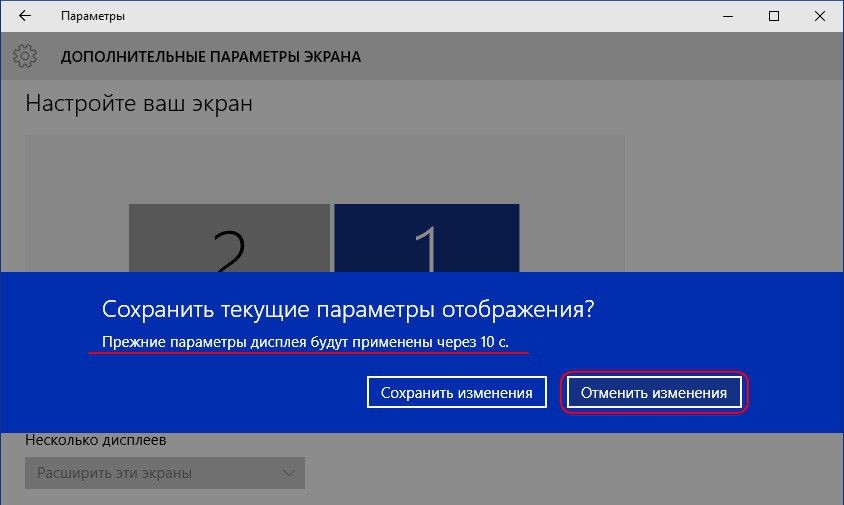
На заметку. Чем ниже выбрано разрешение в параметрах, тем меньше ПК потребляет энергию. Подобная опция наиболее востребована среди обладателей ноутбуков.
Для выбора разрешения нужно:
- Открыть «Параметры», используя меню «Пуск».
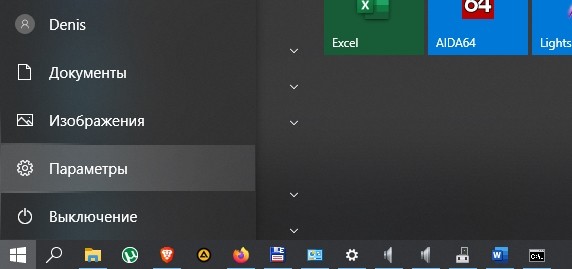
- Перейти в раздел «Дисплей».

- В пункте «Разрешение» выбрать максимальное значение.
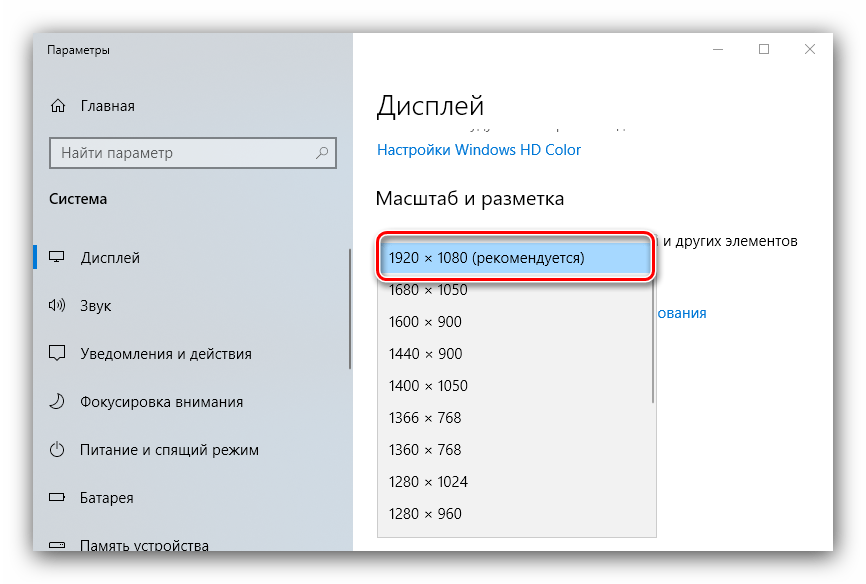
Если после этого в меню блокировки размытость останется, то понадобится изменить параметры, связанные с эффектами.
Отключение эффекта размытия в настройках ОС
«Мыльное» изображение на мониторе во время включения компьютера чаще всего становится следствием активации функции «эффектов прозрачности». Соответственно, исправляется картинка путем ее отключения:
- Откройте раздел «Параметры» через меню «Пуск».
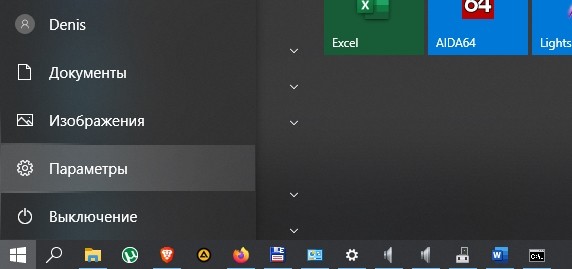
- В пункте «Персонализация» выберите подпункт «Цвета».

- В «Эффектах прозрачности» передвиньте ползунок в положение «Выкл».
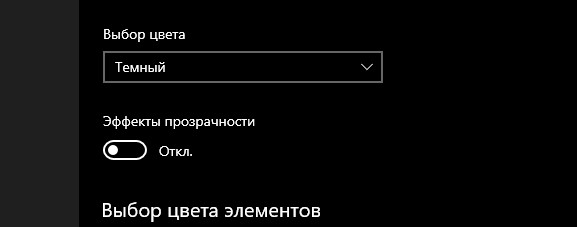
Чтобы быстрее добраться до нужных настроек, следует воспользоваться комбинацией клавиш «Win + I». Как бы то ни было, отключение эффектов полностью решит проблему. На экране блокировки картинка перестанет быть «мыльной». Но, в то же время, размытость может сохраниться при использовании отдельных приложений.
Исправление размытости в приложениях
Расплывчатая картинка появляется не только на экране блокировки, но и при использовании определенных программ. Для отключения эффекта рекомендуется сделать следующее:
- Открыть «Параметры» через меню «Пуск».
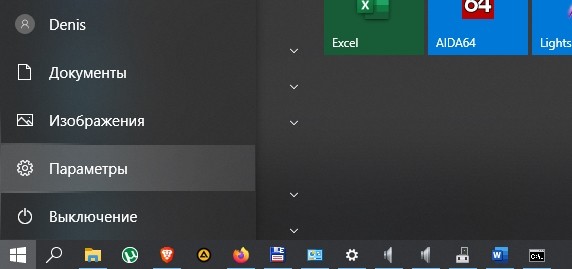
- Перейти в раздел «Дисплей».

- Кликнуть по надписи «Дополнительные параметры масштабирования».

- Разрешить ОС исправлять размытость в программах включением соответствующей опции.

А еще, чтобы надписи в интерфейсе операционки не были «мыльными», рекомендуется установить масштаб «100 %» в разделе «Дисплей». Но подобный вид проблемы бывает связан и с другими настройками.
Исправление размытости шрифтов
Встроенная в Windows 10 утилита ClearType позволяет избавиться от расплывчатых шрифтов, которые также мешают комфортно взаимодействовать с интерфейсом компьютера. Для включения настройки нужно:
- Используя комбинацию клавиш «Win + R», открыть меню «Выполнить».

- Ввести запрос «control», чтобы запустить «Панель управления».
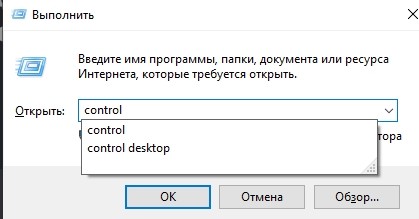
- Перейти в раздел «Экран».
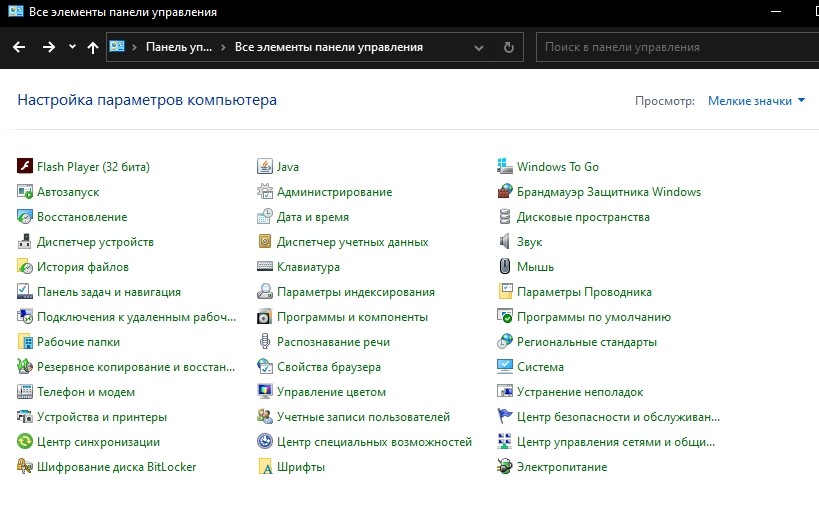
- Кликнуть по надписи «Настройка текста ClearType», которая располагается в левом углу.
- Отметить галочкой «Включить ClearType».
- Сохранить настройки.
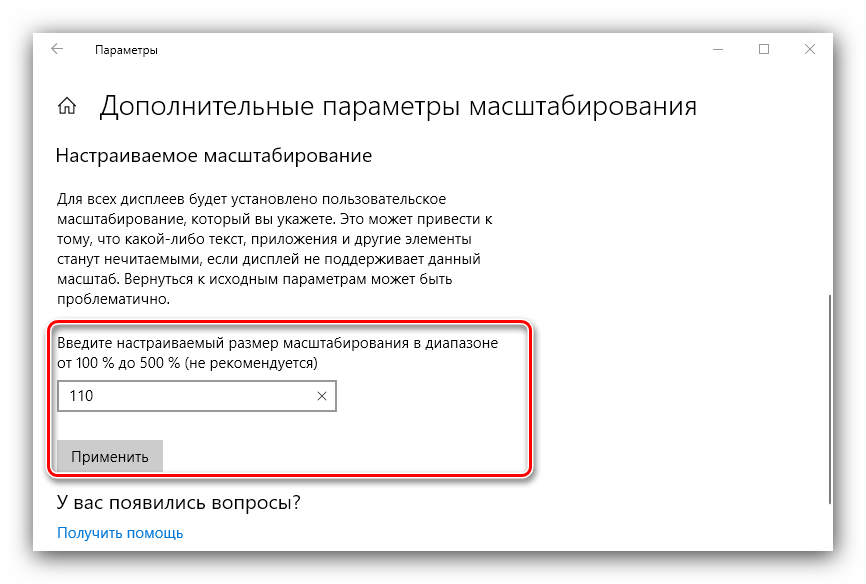
Теперь проблема с расплывчатым изображением должна быть решена на 100 %. А если в меню блокировки до сих пор отображается «мыльный» фон, стоит рассмотреть еще пару хороших вариантов.
Редактор локальной групповой политики
Для операционной ОС Виндовс 10 разработана специальная опция, отвечающая за отображение черных цветов. Она непосредственным образом влияет на четкость картинки. Чтобы активировать функцию, понадобится:
- Одновременно нажать «Win + R».

- Ввести запрос «gpedit.msc».
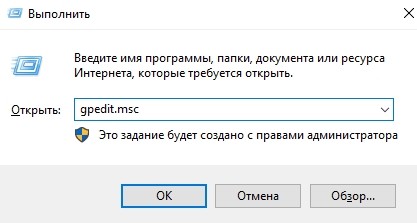
- Поочередно откройте разделы «Конфигурация ПК», «Административные шаблоны», «Система» и «Вход в систему».

- Кликните по надписи «Показывать прозрачный экран входа в систему».

- Выставьте значение «Включено», а затем сохраните изменения параметров.
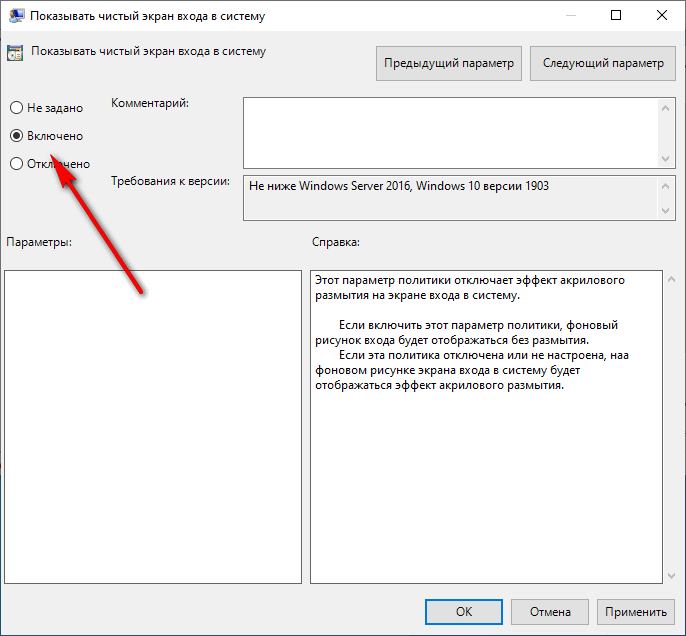
Теперь нечеткое изображение на компьютере должно быть заменено на изначально выбранную в качестве фона экрана блокировки картинку. Если этого не произошло, попробуйте отключить эффект размытия в Редакторе реестра.
Отключения размытия в Редакторе реестра
«Мутное окно» при запуске компьютера вынуждает пользователя выполнять необдуманные действия. В подобной ситуации не нужно делать ничего с обновлениями ОС, и уж тем более переустанавливать операционку. То, что устранить дефект не удалось стандартными настройками, еще не свидетельствует о полном провале операции. Просто отключите расплывчатый эффект в Редакторе реестра:
- Запустите окно «Выполнить» («Win + R»).

- Введите запрос «regedit.exe».

- Перейдите в директорию, расположенную по пути «HKEY_LOCAL_MACHINE SOFTWARE Policies Microsoft Windows System».
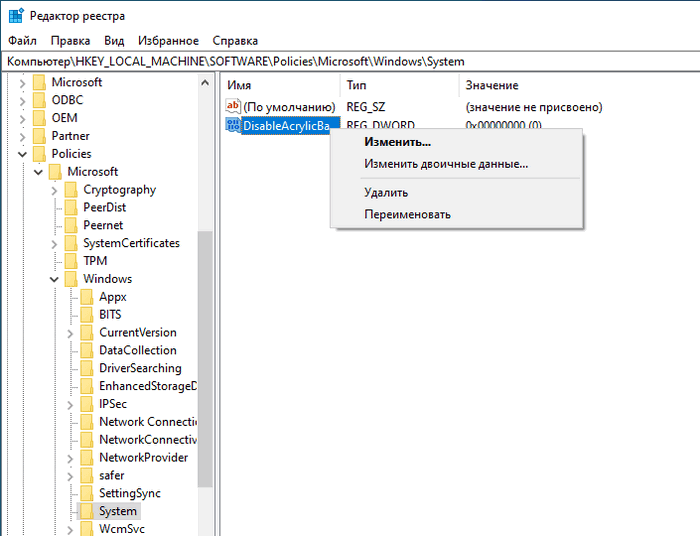
- Кликните ПКМ по разделу «System», чтобы создать параметр DWORD (32-bit).
- Выставите значение «1».
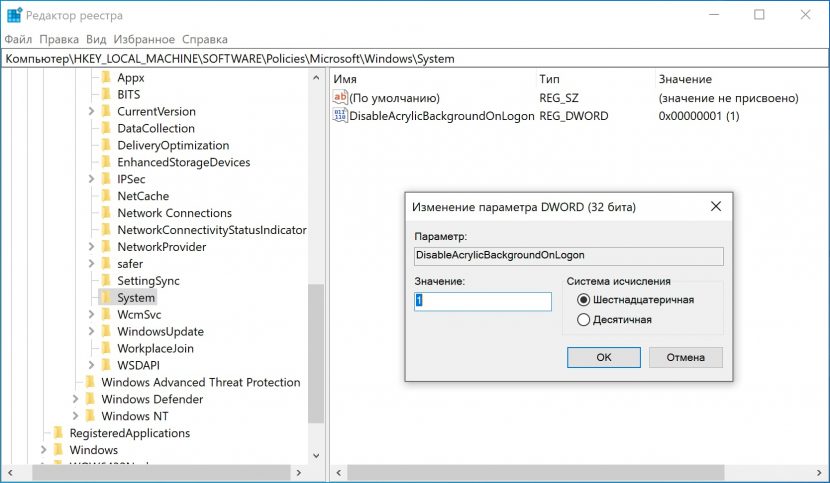
- Подтвердите сохранение новых параметров.
В конце останется перезагрузить компьютер. После этого изменения вступят в силу, и «мутное окно» полностью исчезнет.
Источник: it-tehnik.ru